Pour accéder à la gestion des thèmes, sélectionner dans le menu d’administration (roue crantée) le menu « Thèmes et couleurs» de la section “Interface”.
Cette fonctionnalité permet la personnalisation du logo, des polices et de la couleur de l’interface web.
Modifier la couleur du thème

La section « Thèmes » permet de spécifier le thème de couleurs appliqué sur plusieurs éléments, à savoir le liseré en haut des pages, aux boutons et aux liens.
Deux choix s’offrent à vous : le thème par défaut « Agilium » composé d’éléments de couleur verte (avec les logos d’Agilium) et le thème « Personnalisé » pour lequel vous pouvez modifier la couleur via le pinceau : celui-ci fait apparaitre une palette permettant de choisir une couleur ou de spécifier le code hexa.
Une fois vos modifications réalisées cliquer sur le bouton « Sauvegarder » situé en haut à droite de la page pour prendre en compte vos modifications.

Modifier le logo
La section « Images et logos » permet de spécifier le logo de la page de connexion et le logo de la barre des menus (présente sur toutes les pages web).
Zone du logo de la page de connexion

Zone du logo du menu

En cliquant dans la zone du logo, cela fait apparaitre une fenêtre permettant de sélectionner une image depuis la bibliothèque. Vous pouvez ajouter des images dans la bibliothèque grâce au bouton « Ajouter une image ». Une fois votre image sélectionnée, cliquez sur le bouton « Appliquer ».

Un aperçu apparait alors dans la zone.
Enfin, selon les dimensions de l’image sélectionnée, vous pouvez cocher « Ajuster la taille du logo » pour qu’un réajustement de l’image soit réalisé automatiquement.
Une fois vos modifications réalisées cliquer sur le bouton « Sauvegarder » situé en haut à droite de la page pour prendre en compte vos modifications.